レポート上のテキストボックスに文字列が収まりきらない場合に有用な「印刷時拡張」プロパティと、その逆の「印刷時縮小」プロパティについてです。

なお、サンプルとしてこのようなテーブルを用います。見るからに長い名前が気になりますが…;-o-)
印刷時拡張

上記テーブルをレコードソースとするレポートを作り、テキストボックスを配置しました。しかし、いくつかのレコードで「氏名」の値がテキストボックスに収まりきっていません。
もちろんテキストボックスの大きさを十分に広げれば文字列は収まりますが、いくつかのレコードのためだけにテキストボックスを大きくしても、逆にほとんどのレコードでテキストボックスはスカスカになってしまいます。個々にテキストボックスの大きさを設定できればいいのですが、それができないのがもどかしいところです。

そこでデザインビューに移り、「氏名」を選択し、プロパティのうち「印刷時拡張」の値を「はい」にします。

そして印刷プレビューで見てみます。
値が収まりきっていなかったテキストボックスのみが縦長に拡大され、値が欠けることなくすべて表示されています。
これが印刷時拡張の効果です。
印刷時縮小

さて、同じ「氏名」について、今度は「印刷時縮小」プロパティの値を「はい」にしてみます。

すると、印刷時拡張のときとは逆に、氏名が短いレコードにおいては、テキストボックスの高さが低く縮小されます。
これが印刷時縮小の効果です。「会員番号」と「生年月日」にも同じように印刷時縮小を適用するとレコードによっては(1,3,5番目のレコード)すべてのテキストボックスが縮小されます。
備考
印刷時拡張と印刷時縮小の併用
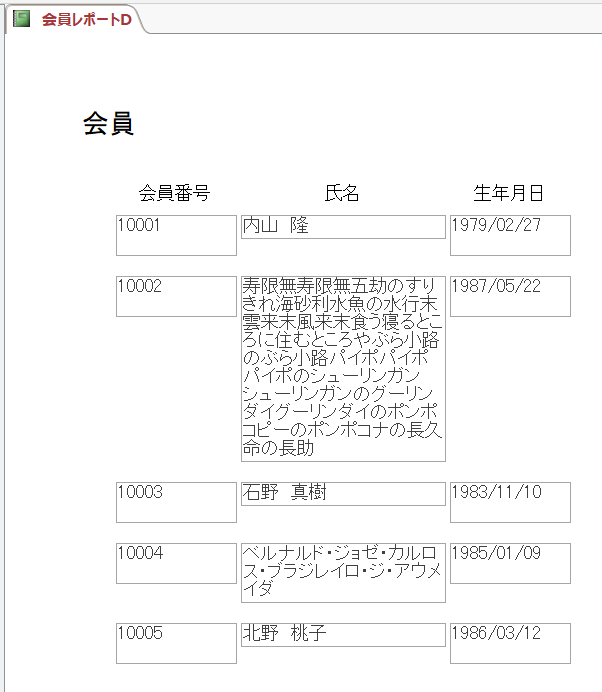
なお、印刷時拡張と印刷時縮小は併用することができ、ともに「はい」にするとこのようになります。
印刷時拡張を有効にしたときの他のコントロールとの高さの調整
各テキストボックスの高さが揃わなくなるのが気になるかもしれませんが、高さを揃える方法があります。詳しくは次の記事をご覧ください。
フォームでの印刷時拡張と印刷時縮小
豆知識ですが印刷時拡張(縮小)プロパティはフォーム上のコントロールにもあります。
フォームには印刷用のビューがないのでわかりにくいですが「ファイル」タブからの印刷プレビューで印刷結果を確認することができます。